
በዚህ መመሪያ ውስጥ በተለያዩ ሁኔታዎች ውስጥ ከኮምፒውተርዎ Instagram ውስጥ አንድ ፎቶ ለማተም እንዴት ዝርዝሮች, በደንብ ሁለት ዘዴዎች የሚታይ ታይተዋል የት ቪድዮ, እንደ አንዳንድ የድምፁን. በተጨማሪም አስገራሚ ሊሆን ይችላል: በኮምፒውተርዎ ላይ በቀጥታ Instagram ውስጥ መጻፍ 4 መንገዶች.
- እንዴት አንድ ኮምፒውተር ላይ አንድ አሳሽ በኩል Instagram ላይ ፎቶ ለማከል
- Windows 10 (እና ባህሪያት) ለ ይፋዊ Instagram ማመልከቻ
- Instagram ውስጥ ለህትመት የ Android emulators መጠቀም
- የቪዲዮ ትምህርት
አንድ አሳሽ በኩል ኮምፒውተር ወይም ላፕቶፕ Instagram ውስጥ ሕትመት
ቀደም ይፋዊ ድረ https://www.instagram.com/ ፎቶዎችን እና ቪዲዮዎችን ማተም አልቻለም, ነገር ግን ሌሎች ፎቶዎች ማየት እንደሚችል ላይ የ Instagram መለያ ሲገባ, አስተያየት, ምዝገባዎች, መውደዶችን እና ሌሎች የሚገኙ ነበሩ.
ከተንቀሳቃሽ መሳሪያ ጣቢያ ሲገባ ግንቦት 2017 ጀምሮ, - አንድ ጡባዊዎን ወይም ስልክዎን, እርስዎ እንኳን ተገቢውን ትግበራ ለመጫን ያለ, Instagram አንድ ፎቶ ማከል ይችላሉ. ይህ ባህሪ አሳሽ በማተም መጠቀም ይቻላል.
- በ Instagram.com ድረ ገጽ ላይ የእርስዎን አሳሽ (Google Chrome, Yandex አሳሽ, ጠርዝ, ኦፔራ) ሂድ እና በእርስዎ መለያ ይግቡ. ቀጥሎም, እርምጃዎች ለ Google Chrome ተገልጿል ናቸው.
- ይጫኑ Ctrl + Shift + እኔ ቁልፎች - ይከፍተዋል የገንቢ ኮንሶል (ከየትኛውም በቀኝ-ጠቅ ገጽ ጠቅ በማድረግ እና ወደ አባል ያለውን ንጥል ኮድ በመምረጥ መክፈት እንችላለን, ተመሳሳይ ንጥል አብዛኛዎቹ አሳሾች ውስጥ ይገኛል).
- በገንቢ ኮንሶል ላይ, በተንቀሳቃሽ መሣሪያው የዛ አዶ (ወደ ጡባዊ እና ስልክ ምስል) ላይ ጠቅ ያድርጉ, እና ከዚያ ወደ መስመር አናት ላይ, እናንተ አመቺ የሆነ መሳሪያ ማዘጋጀት, ጥራት እና ልኬት (ይህ አመቺ ነው ስለዚህ መሆኑን ለማየት Instagram ቴፕ).
- አሳሹ ዝማኔ አዝራርን በመጠቀም ገጹን አድስ.
- ጡባዊ ቱኮው ወይም የስልኩን የዛ ይነቃል, እና ገጹን ዘምኗል ነው ወዲያው በኋላ አክል ፎቶ አዝራር (እርስዎ አይታዩም ከሆነ, ገጹን ለማዘመን) ክፍት Instagram ውስጥ ይታያል. ብቻ ፎቶ መምረጥ እና እንደተለመደው ማተም - ይህ ሲጫን ጊዜ በኮምፒውተርዎ ላይ ያሉ ፋይሎችን ከ ይመረጣል.

እዚህ ተግባር ሳንጨነቅ እንደዚህ ያለ አዲስ መንገድ ነው.
Windows 10 ለ ይፋዊ Instagram ማመልከቻ
የ Windows 10 ማመልከቻ መደብር በቅርቡ እኛን ገጽዎ አንድ ፎቶ ወይም ቪዲዮ ለማከል የሚፈቅድ አንድ Instagram ኦፊሴላዊ ትግበራ አለው. ትግበራው በቀላሉ የመተግበሪያ መደብር ውስጥ ፍለጋ ውስጥ ሊገኙ ይችላሉ.
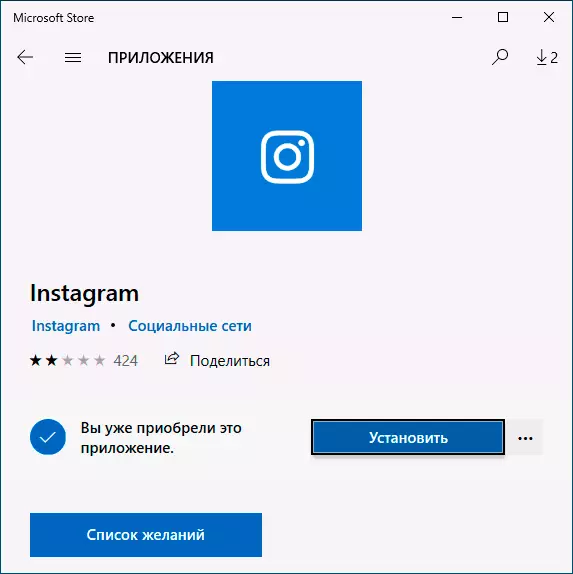
ትግበራውን ካወረዱ በኋላ ወደ እርስዎ ምክንያት ይግቡ (በተወሰኑ ምክንያት በመለያ ይግቡ - በመግቢያው ብቻ በመለያው ብቻ ነው, ግን በተጠቃሚ ስም አይደለም), የሚከተሉትን ቀላል እርምጃዎች ይከተሉ.
- ከላይ ባለው ካሜራው ምስል ላይ ካለው ካሜራው ምስል ጋር አዶውን ጠቅ ያድርጉ.
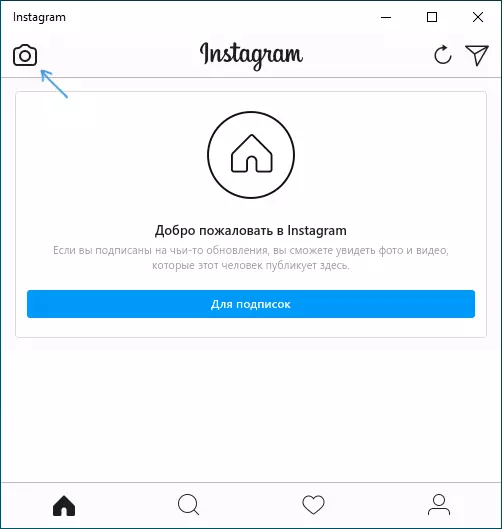
- ለመጀመሪያ ጊዜ ሲጠቀሙ የድር ካሜራ ማመልከቻን መጠቀምን ለመፍቀድ አስፈላጊ ይሆናል. የድር ካሜራ ከሌለዎት ከዚያ ፎቶ ያክሉ አይሰራም, ግን ይህ ሊገፋ ይችላል.
- ከኮምፒዩተር የፎቶግራፍ ቁልፍን ጠቅ ያድርጉ (በተመሳሳይ ጊዜ ፎቶዎች በምስል አቃፊ / አልበም ካሜራ ውስጥ መቀመጥ አለባቸው በኮምፒተር ላይ, ያለበለዚያ instagram አያዩም).
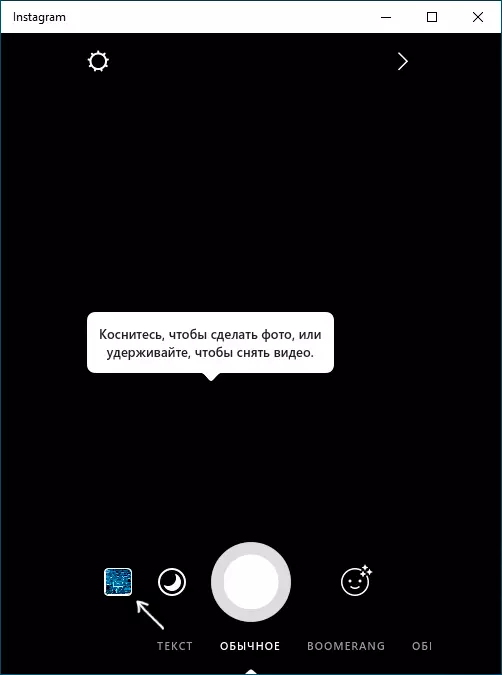
- ለማተም ፎቶ ይምረጡ.
ከላይ እንደተጠቀሰው ለዊንዶውስ 10 Instagram አንድ የድረ-ካሜራ ይፈልጋል. ይሁን እንጂ, ይህ circumvented ሊሆን ይችላል: አንድ ምናባዊ ካሜራ ፕሮግራም መጫን ከሆነ (እኔ E2ESoft VCAM ተጠቅሟል), መተግበሪያው ካሜራውን አሁን ነው እና ለማተም ያስችላል ብለው ያስቡ ይሆናል. እንዲሁም ትግበራውን በሚሞክርበት ጊዜ በሆነ ምክንያት በሆነ ምክንያት እኔ በተወሰኑ ምክንያቶች በጣም የተረጋጋ አልሠራም.
ኦፊሴላዊውን የተንቀሳቃሽ ስልክ መተግበሪያን በመጠቀም ከኮምፒዩተር ጋር አንድ ፎቶ እንዴት እንደሚጨምር
ሌላ ዋስትና ያለው እና የጥገና-ሰር መንገድ ኮምፒተር ያለው ኮምፒተር ብቻ ካለዎት ኦፊሴላዊው የ Android መተግበሪያ በኮምፒተርው ላይ የሚሄድ ኦፊሴላዊውን የ Android መተግበሪያን ይጠቀሙ.
የ Android መተግበሪያዎችን ለመጀመር የ Instagram መተግበሪያዎች የሶስተኛ ወገን ሶፍትዌር ይኖራቸዋል - ለዊንዶውስ ወይም ለሌላ ኦውዩድ የ Android Edomer. ነፃ የማውረድ እና ኦፊሴላዊ መግለጫዎች ዝርዝር በግምገማው ውስጥ ማግኘት ይችላሉ-ለዊንዶውስ ምርጥ የ Android ኢሜል (በአዲስ ትር ውስጥ ይከፈታል).
ከእነዚያ ከራሰላሰኞ I Instagram ውስጥ ለማተም ዓላማዎች - ኖክ መተግበሪያ ማጫወቻ እና ብልጭታዎች 2 (ግን, በሌላ ኤሪክ ሥራው የበለጠ ከባድ አይሆንም). በመቀጠል - ኖክስ መተግበሪያ ማጫወቻን በመጠቀም ፎቶን ማውረድ ምሳሌ.
- በኮምፒተርዎ ላይ የኖክስ መተግበሪያ ተጫዋች ያውርዱ እና ይጫኑት. ኦፊሴላዊ ድር ጣቢያ: https://ru.bignox.com/
- ከኢምራሹ ውስጥ ከኢሜል ገበያው ጋር ወደ አጫውት ገበያ ከሄደ በኋላ, ወይም ልዩ ቁልፍን ለመጠቀም በኢ.ፒ.ፒ.ፒ. እና በማውረድ የኤፒኬ Instagram መተግበሪያዎችን ያውርዱ እና ልዩ ቁልፍን ለማውረድ ቀላሉ መንገድ ነው ከኢምሮፓሩ መስኮት አጠገብ ባለው ፓነል ውስጥ).

- ማመልከቻውን ከጫኑ በኋላ በቀላሉ ይጀምሩ እና በመለያዎ ስር ይሂዱ.
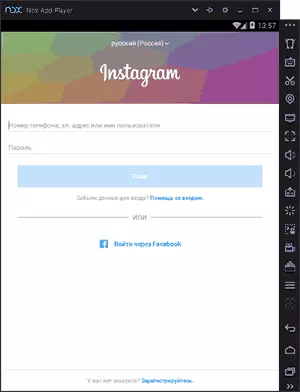
- የፎቶ ጽሑፍ ከ Android ስልክ ወይም ጡባዊ ጋር በተመሳሳይ መንገድ የሚከሰት ሲሆን ፎቶውን ከድር ካሜራ ኮምፒተር ውስጥ ማስወገድ ይችላሉ, እናም በ Instagram ውስጥ ለማውረድ የሚፈልጉትን ፎቶ ለመምረጥ "ሌሎች" ንጥል - "ሌሎች" ንጥል መምረጥ ይችላሉ የ emulator ውስጥ "የውስጥ ማህደረ ትውስታ". ነገር ግን መጀመሪያ ይህን ለማድረግ መፍጠን ድረስ - አንቀጽ 5 (የውስጥ ማህደረ ትውስታ ውስጥ ምንም ፎቶ የለም ጀምሮ).
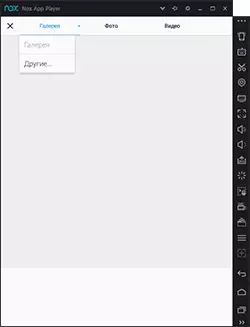
- ከኮምፒውተሩ የተፈለገውን ፎቶ በዚህ የውስጥ ማህደረ ትውስታ ውስጥ ወይም ማእከል ውስጥ መሆን ለማግኘት በመጀመሪያ C ጋር ለመገልበጥ: \ ተጠቃሚዎች \ USER_NAME \ Nox_Share \ ምስል (Nox_Share - የተጋራ አቃፊ emulator ላይ እየሄደ የእርስዎን ኮምፒውተር እና ለ Android). ሌላው መንገድ: ይህ ምስል ፋይሎች, ቪዲዮ እና ሌሎች ፋይሎችን በቀላሉ ወደ emulator መስኮት ሊጎተት ይችላል በኋላ emulator ቅንብሮች ውስጥ (መስኮቱ አናት ሕብረቁምፊ ውስጥ ማርሽ) የ "ዋና" ንጥል ላይ, ስርወ መዳረሻ ማንቃት እና emulator ዳግም.
- የተፈለገውን ፎቶዎች emulator ውስጥ ናቸው በኋላ, በቀላሉ Instagram መተግበሪያ ሆነው ማተም ይችላሉ. የእኔ ሙከራዎች ውስጥ Nox መተግበሪያ ማጫወቻ አንድ ፎቶ በማከል ጊዜ, ምንም ችግር ነበር (ነገር ግን የሥራ ጊዜ ህትመት እየተከሰተ ነበር ቢሆንም Leapdroid, ስህተቶች የተሰጠ).
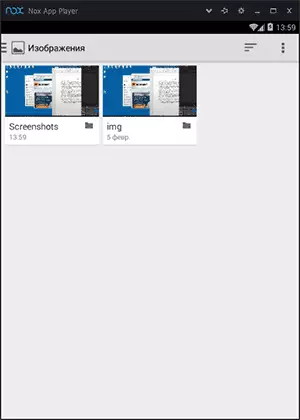
Bluestacks 2 emulator ውስጥ (ኦፊሴላዊ ድረ: https://www.bluestacks.com/ru/index.html) Instagram ውስጥ ኮምፒውተር አውርድ ፎቶ እና ቪዲዮ እንዲያውም ቀላል ነው; ከላይ ከተገለጸው ሰው ላይ እንደ በተጨማሪም, በመጀመሪያ ያስፈልግዎታል መተግበሪያው ራሱ ለመጫን ከዚያ ደረጃዎች ይህን ይመስላል:
- በግራ መቃን ውስጥ የ "ክፈት" አዶ ላይ ጠቅ ያድርጉ እና ኮምፒውተር ላይ ፎቶ ወይም ቪዲዮ ወደ መንገድ ይግለጹ.
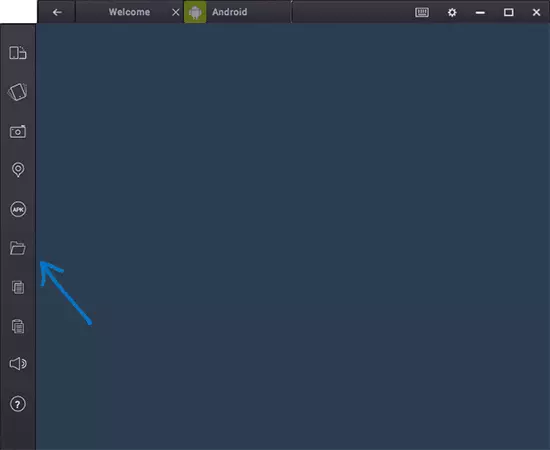
- ይህን ፋይል መክፈት ይኖርብናል ምን ማመልከቻ, Instagram ይምረጡ ጋር Bluestacks, ይጠይቅዎታል.
ደህና, ታዲያ, እርግጠኛ ምን ማድረግ እንዴት እናውቃለን, እና ፎቶ ህትመት እናንተ ችግሮች ምክንያት አይደለም.
ማስታወሻ: በዚህ emulator እርስዎ የ Google መለያ ውሂብ በማስገባት ያለ ራስህን መጠቀም አይፈቅድም እውነታ እንደ አይደለም ማድረግ ምክንያቱም Bluestacks እኔ ሁለተኛው መስመር ውስጥ ከግምት እንዲሁ ዝርዝር አይደለም. NOX መተግበሪያ ተጫዋች ደግሞ ያለ መስራት ይችላሉ.
የቪዲዮ ትምህርት
አንድ አሳሽ እና ፒሲ እና ላፕቶፖች አንድ ይፋዊ መተግበሪያ አማካኝነት - ትዕይንቶች የ Windows ኮምፒውተር Instagram ፎቶ እና ቪዲዮ ለማከል የመጀመሪያዎቹ ሁለት መንገዶች ከዚህ በታች ያለውን ቪዲዮ.
እኔ የታቀደው ዘዴዎች ውስጥ አንዱ የእርስዎ ሁኔታ ውስጥ operable ይሆናል ተስፋ እናደርጋለን.
